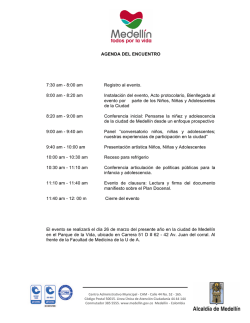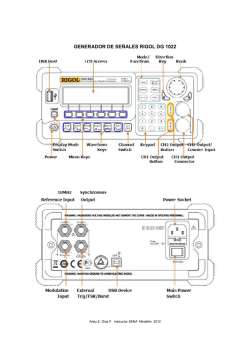OSCILOSCOPIO RIGOL DS1102E
OSCILOSCOPIO RIGOL DS1102E Características: Ancho de banda de 100MHz. Dos canales analógicos. 1GSa/s en tiempo real como velocidad de pantalla. Pantalla a color LCD de 5.6 pulgadas. Varios tipos de Trigger. Muestra hasta 22 parámetros diferentes de medidas. Función de FFT Transformada rápida de Fourier. Función de grabar y repetir una señal. Arley E. Díaz F. Instructor SENA Medellín 2012 Cuatro tipos de filtros digitales, LPF, HPF, BPF y BRF Software aplicativo para el PC. Soporta memoria USB. Símbolos Especiales. Conecte el cable de poder. Conecte la sonda de prueba en CH1 Verifique la Atenuación de la sonda de prueba. Arley E. Díaz F. Instructor SENA Medellín 2012 Conecte la sonda de prueba como muestra la figura. Si la sonda del Osciloscopio está bien calibrada o compensada la señal de prueba se debe ver así: Si la sonda esta descompensada, puede ser alguno de estos dos casos: Arley E. Díaz F. Instructor SENA Medellín 2012 Control Vertical El control vertical se compone de los botones CH1, CH2, MATH, REF y OFF, además las perillas POSITION y SCALE • • Mueva la señal en ambos sentidos verticalmente en la pantalla con la perilla POSITION. Cambie la escala vertical de la señal moviendo la perilla SCALE en ambos sentidos y note como cambia la amplitud de la señal. Control Horizontal: El control horizontal se compone por las perillas POSITION y SCALE, además del botón MENU. Arley E. Díaz F. Instructor SENA Medellín 2012 • • Mueva horizontalmente la señal moviendo en ambos sentidos la perilla POSITION. Haga más ancha o más angosta la señal moviendo en ambos sentidos la perilla SCALE, aquí usted esta variando el periodo de la señal, con este parámetro puede calcular la frecuencia. Control de Trigger: El control de Trigger se compone por los botones MENU, 50% y FORCE, además de la perilla LEVEL. • • • • Mueva la perilla LEVEL y en la pantalla visualizara un línea naranjada, aquí esta variando manualmente el nivel de Trigger, también note que en cierto nivel de Trigger la señal se quedara completamente quieta y en otros la señal se empezará a mover. Si presiona el boto 50% el nivel de Trigger se ubicara en la mitad de la amplitud de la señal. Presione el botón FORCE si no tiene la certeza del nivel exacto del Trigger para una adquisición. Si presiona el botón MENU, aparecerá lo siguiente, utilice esto para una adquisición. Nota: en la opción Sweep ó Barrido, seleccione “Normal” ó “Único”, para que pueda hacer correctamente la adquisición. Configuración de Canales: Presione el botón CH1. Arley E. Díaz F. Instructor SENA Medellín 2012 Ejemplo de medición de una señal seno, en diferentes acoplamientos, AC, DC y GND Lo mismo aplica para canal 2, debe presionar entonces CH2. Arley E. Díaz F. Instructor SENA Medellín 2012 Configurando la opción de Filtro Digital: Hay cuatro tipos de filtros digitales: Filtro pasa bajo, pasa alto, pasa banda y supresor de banda. Función Matemática MATH: La función matemática incluye la suma, resta, multiplicación y Transformada rápida de Fourier FFT, para canal 1 y canal 2. Arley E. Díaz F. Instructor SENA Medellín 2012 Usando la FFT: La transformada rápida de Fourier convierte una señal en el dominio del tiempo a una en el dominio de la frecuencia, el eje horizontal muestra la frecuencia y el eje vertical muestra la amplitud en dBVrms ó Vrms. Arley E. Díaz F. Instructor SENA Medellín 2012 Función REF: Almacena o guarda una señal que se esté mostrando. La función de referencia estará disponible después de salvar la señal seleccionada en la memoria no volátil. Usando memoria interna. Usando Memoria Externa. Presione REF, después Imp/Exp, para ir al siguiente menú. Arley E. Díaz F. Instructor SENA Medellín 2012 Presione REF Imp/Exp ahora Export y vera el siguiente menú: Presione REF ahora SAVE y valla al siguiente menú. Arley E. Díaz F. Instructor SENA Medellín 2012 Presione REF, SAVE, NEW FILE y valla al siguiente menú. Presione REF Import y valla al siguiente menú. Desplegando una señal referencia. Arley E. Díaz F. Instructor SENA Medellín 2012 1. Presione el botón REF para acceder a este menú. 2. Presione el botón número 1 de la pantalla, para seleccionar la referencial del canal. 3. Ajustar la señal con las perillas POSITION y SCALE en la parte VERTICAL. 4. Presione el botón número 2 de la pantalla, para seleccionar la ubicación a guardar. 5. Presione el botón número 3 de la pantalla, para guardar la señal como una referencia. Como grabar una señal que está cambiando en memoria Volatil: Con el botón UTILITY ubicada en MENU, busco la opción REGISTRO, en MODO escojo la opción REGISTRO, en FUENTE selecciono CH1 o el canal que esté conectado la señal que quiero grabar, en FRAME INICIAL escojo cuantos frames deseo grabar tiene desde 1 hasta 1000 frames. Se graba pulsando UTILIZAR. En modo REPETICION, repito lo que grabé. En modo ALAMACENAMIENTO, puedo almacenar el frame que deseo o todos los frames que se grabaron. Si deseo cargar una señal almacenada, voy a UTILITY opción REGISTRO y en MODO selecciono REPETICION. Como grabar una señal en memoria no Volatil: Con el botón STORAGE, si conecto una memoria USB aparece la opción EXTERNO, si no solo aparece la opción INTERNO. Si presiono INTERNO en el menú LOCALIZ selecciono donde la quiero grabar, hay 10 posiciones de memoria y le doy GUARDAR. Si voy a buscar una señal grabada le doy STORAGE, INTERNO, si no hay memoria USB selecciono la ubicación de memoria donde está la señal grabada y le doy CARGA, aquí también se puede borrar un archivo. Como mostrar la medida de una señal: Con el botón MEASURE en la parte MENU, Arley E. Díaz F. Instructor SENA Medellín 2012 Ahora seleccionamos si queremos medir parámetros de amplitud de la señal o de frecuencia. Seleccionemos TIEMPO. Seleccionemos Frecuencia. Arley E. Díaz F. Instructor SENA Medellín 2012 Aquí vemos la medida de frecuencia de la señal, así una a una sacamos las medidas que deseamos, o podemos seleccionar la opción MOSTRAR TODO. Arley E. Díaz F. Instructor SENA Medellín 2012 SOFTWARE DE SIMULACION DEL OSCILOSCOPIO: Para esto necesita instalar dos programas en el computador “Ultrascope for DS1000E Series setup y NIVISAruntime”, Ejecute el programa “Ultrascope for DS1000E Series” pantalla. , aparece la siguiente Asegúrese de que el osciloscopio esté conectado al PC por el cable USB. De click en el icono “Conectar al Osciloscopio”. . Click en el icono “Adicionar nueva señal” Aparece la siguiente pantalla: Arley E. Díaz F. Instructor SENA Medellín 2012 Ahora de click en el icono “Refresh”, ubicado en la parte superior izquierda de la nueva ventana que salió. . Se puede modificar la lectura de la señal, variando los valores en CH1 y en TIME BASE en la parte DSO CONTROLLER. Arley E. Díaz F. Instructor SENA Medellín 2012 Para poder visualizar cualquier cambio, de click nuevamente en el botón “REFRESH”. Otra forma de visualizar las señales del osciloscopio en este simulador y que nos permite hacer cambios en la señal sin necesidad de estar dando click en “REFRESH” es activando en modo “VIRTUAL PANEL”, ubicado en DSO CONTROLLER. Doble click en el icono Virtual Panel. Puede hacer las modificaciones directamente en el Virtual Panel y observar los cambios. NOTA: El osciloscopio pierde autonomía mientras está conectado al pc y se esté ejecutando el software de simulación, si se quiere hacer algún cambio en la representación de la señal tocara por medio del osciloscopio virtual. Arley E. Díaz F. Instructor SENA Medellín 2012
© Copyright 2025